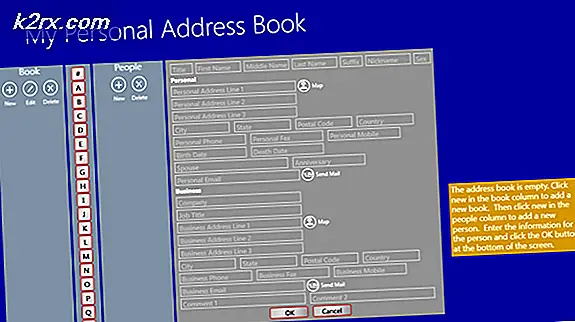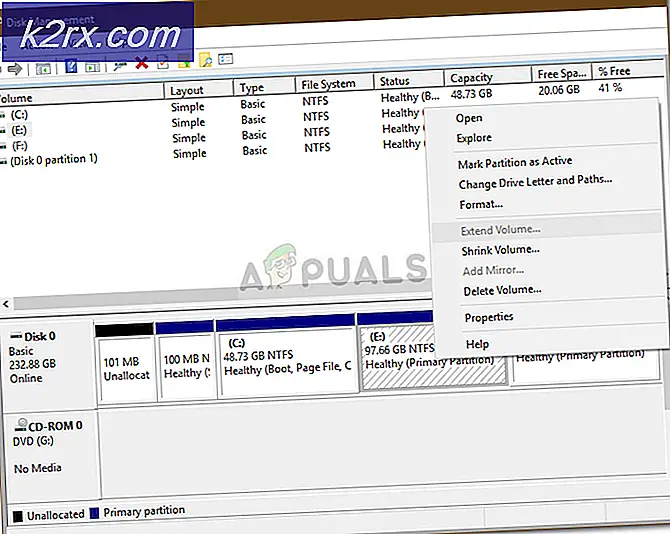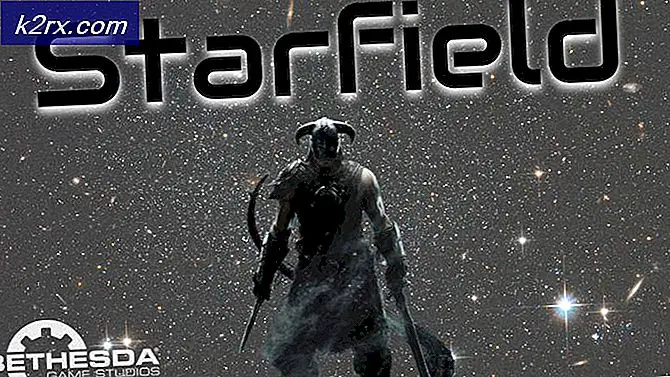Slik tvinger du GPU-rendering på Android
Når GPU-rendering gjorde det til Android, var det upålitelig, minst sagt. Det er offisielt formål å forbedre ytelsen til apper, men da kjente mange grafiske brukergrensesnitt ikke hvordan man skal jobbe med GPU-gjengivelse. I noen tilfeller var det enda tregere enn programvare gjengivelse.
Over tid, spesielt etter at Android 4.0 kom sammen, ble GPU mer pålitelig og ble sakte som standard for de fleste apper. Nå har de fleste oppdaterte apper GPU-gjengivelse kodet inn i sine bygg.
Men før vi kommer til bunnen av hvordan og når for å aktivere dette alternativet, la oss finne ut hvordan det virker.
Hva er GPU Rendering?
GPU er grafikkbehandlingsenheten . Kjernen er veldig lik CPU, men i stedet for å gjøre beregninger og utføre oppgaver relatert til operativsystemet og maskinvaren, håndterer GPU den grafiske informasjonen. Med andre ord setter det ting på skjermen for øynene dine å se.
Mens CPUen er perfekt i stand til å håndtere grafiske instruksjoner, vil det ta tid å gjøre andre viktige ting for systemet, noe som kan føre til forsinkelse. Enda mer, måten CPUer er designet gjør dem ganske ineffektive med behandling av grafiske data, sammenlignet med GPUer som er programmert til å håndtere grafisk informasjon.
Dette er hvor GPU Rendering kommer med - det tar den grafiske behandlingen del vekk fra CPUen, og frigjør den til viktige oppgaver. Siden GPU er mye bedre med grafiske data, er sluttresultatet bedre ytelse for både CPU og GPU.
Når å tvinge GPU Rendering
Aktivering av denne innstillingen vil avlaste vinduskomponenter som tekst, knapper og 2d grafikkberegninger til GPU. Dette gjør at enheten gjør UI-animasjoner bedre og føler seg mindre laggy. Mens du definitivt vil oppnå en jevnere opplevelse og bedre bildefrekvens i 2d-applikasjoner, kan enheten din ende opp med å bruke mer batteri. GPUer er kjent for å forbruke mer strøm enn CPUer, så forvent å se en 10-15% reduksjon i batteriets levetid hvis du slipper den til hele tiden.
Tvinge GPU-gjengivelse gir definitivt mening på enheter med svakere CPU. Hvis enheten din er noe mindre enn en quad-kjerne, vil jeg anbefale at du lar den gå til alle tider.
Men vær oppmerksom på at GPU-rendering bare er effektiv med 2d-applikasjoner. Store spill med 3D-grafikk kan ha verre rammepriser med Force GPU Rendering aktivert. Det beste er at de fleste Android-versjoner ikke vil forstyrre 3D-apper, og vil bare tvinge GPU-gjengivelse på 2d-apper som ikke bruker det som standard.
Fordi de fleste nye apper allerede har dette alternativet aktivert i sin kode, kan du bare merke store forskjeller når du bla gjennom menyene på telefonen din. Enheten din vil føles mer snappy og vise informasjon på skjermen din raskere enn den pleide. Sikker, noen eldre eller dårlige apper vil oppnå høyere bildesatser mens du tvinger GPU-gjengivelse, men disse tilfellene er sjeldne.
Bunnlinjen er, det er opp til deg å bestemme om du vil bytte batterilevetid for økt fluiditet og noen ekstra rammepriser. Med dette i tankene, her er hvordan du aktiverer Force GPU Rendering .
PRO TIPS: Hvis problemet er med datamaskinen eller en bærbar PC / notatbok, bør du prøve å bruke Reimage Plus-programvaren som kan skanne arkiver og erstatte skadede og manglende filer. Dette fungerer i de fleste tilfeller der problemet er oppstått på grunn av systemkorrupsjon. Du kan laste ned Reimage Plus ved å klikke herHvordan aktivere Force GPU Rendering
- Gå til Innstillinger og bla helt ned til bunnen.
Merk: Hvis du ser en oppføring som heter Utviklingsalternativer, klikker du på den og hopper over til trinn 5. - Hvis du ikke ser alternativet, klikker du på Om telefon (Om enhet) og ser etter en oppføring som heter Bygg nummer .
- Trykk på Bygg nummer 7 ganger til du får beskjed om at du er nå en utvikler .
- Gå tilbake til Innstillinger, rul ned og du bør kunne se et nytt alternativ som heter Utviklingsalternativer . Trykk på den.
- Bla ned til maskinvareakselerert gjengivelse og aktiver skiftet ved siden av Force GPU-gjengivelse .
PRO TIPS: Hvis problemet er med datamaskinen eller en bærbar PC / notatbok, bør du prøve å bruke Reimage Plus-programvaren som kan skanne arkiver og erstatte skadede og manglende filer. Dette fungerer i de fleste tilfeller der problemet er oppstått på grunn av systemkorrupsjon. Du kan laste ned Reimage Plus ved å klikke her